頑張ってGherkin 30 key Keyboardを作るぞ!【組み立て編】
Gherkinの材料も揃いましたので、早速組み立てて行きたいと思います。材料を揃えた前回の記事は下記です。
頑張ってGherkin 30 key Keyboardを作るぞ!【材料到着編】
組み立ての手順としてはこちらのYouTubeがとってもわかりやすいです。過去にライブ配信で組み立てを行ったもののようですね。2時間と長い動画ですが、実際に組み立てているので、見ながら一緒に組み立てられるかと思います。
ざっくりとした手順は下記になります。
- ダイオードの取り付け、ハンダ付け
- Pro Microのピンヘッダのハンダ付け
- キースイッチのプレートへの取り付け、ハンダ付け
- Pro Microのハンダ付け
上記動画も、僕の方もLEDなしの組み立て方になってますのでご注意下さい。

まずダイオードを基板に差し込んでいきます。基板上にあるD1からD30までの枠に取り付けます。
ダイオードには向きがあり、枠の線がある方にダイオードの黒い方が向くようにします。ちょうど写真のような向きになります。

ダイオードの線を折り曲げ、写真のような感じで差し込めば大丈夫だと思います。

全て取り付け終わりました。ピンが長いので、すっかり自立しちゃってます。

裏側は目の粗いファーシェーダーみたいですね(笑)
これをハンダ付けしてから、余った足をカットしていきます。

これまで半田ごてに付属していたはんだを使っていたのですが、ダイオードの接点は小さく、キースイッチのはんだ付けよりも難しかったです。そこで、0.6mmの集積基板用はんだというのを買ってみたところ、格段にやりやすくなりました。
自分のように工作に慣れない素人ほど、色々便利なものを揃えたほうが良いみたいですね。ちなみに半田ごてに付属していたハンダは1.0mmのものでした。

ダイオードのはんだ付けを一通り終え、余ったピンをニッパーでカットしました。ふぅ。一段落です。

特に変な形で固定してしまったダイオードもなく、向きも大丈夫……なハズ……

次はPro Microのピンヘッダの取り付けなのですが、全体を仮組みするために先にキースイッチをプレートに取り付けてみました。もちろん青軸ですー。

キースイッチを取り付けたプレートにスペーサーも取り付け、ピンヘッダを置いて底のプレートを重ねてみたところ。うん、明らかにぶつかってる。そう、ピンヘッダが長すぎるのです!
あとでピンヘッダをカットする必要があります。別に本体が分厚くなっても良いので、もっと長いスペーサー買えばよかった気がする……

ピンヘッダのはんだ付けですが、動画でやっている方法に従って、ピンヘッダとPro Microを仮置きしてテープで固定しておきます。

この状態で表側からピンヘッダをはんだ付けすれば良いそうです。ピンヘッダのはんだ付けはなんだかすごく難しかったです。ピンがはんだを弾いちゃって全然馴染まない……なぜだ……

表側のはんだ付けが終わったら、テープとPro Microを取り外します。まあしっかり固定されているし大丈夫かな。

次はキースイッチをはんだ付けしていきます。今回、半田のコテ先にC型という斜めカットのやつを初めて使ってみたのですが、これめちゃくちゃ使いやすいじゃん! よくある針型のよりこっちを標準にすべきじゃん! って思うくらい使いやすかったです。さっきのピンヘッダもこのコテ先ならもっとうまくはんだ付けできたのでは……
まあド素人の意見なので本当はもっと理由が色々あるのだと思います。調べてみると、半田のコテ先って色々あるのですね。
[HAKKO] | こて先選択ガイド
https://www.hakko.com/japan/tip_selection/

キースイッチのはんだ付けはC型のコテ先で驚くほどサクサク済みました。問題はPro Microの取り付け部分です。キースイッチをはんだ付けした部分と、Pro MicroのUSBコネクタがぶつかります。よくわからないけど、金属同士がぶつかったら絶対ダメだと思う!

ない頭をひねりまして、グルーガンでカバーすることにしました。いわゆるホットボンドですね。使ったこと無いんですよー。絶縁……されるよね?

見た目は汚いですけど! これで金属同士がぶつかってしまうことはないハズ!

そうしたらPro Microを取り付けるわけですが、前述の通りピンが長すぎてボトムプレートにぶつかってしまうため、まずピンをニッパーでカットしました。Pro Microを取り付けた時に、ピンが出っ張らない程度に切り揃えました。
また、先程グルーガンで絶縁したとは言え、できるだけ離れるよう、Pro Microを少し浮かせて取り付けることにしました。ダンボールの切れ端で少し浮かせてはんだ付けしてみます。

Pro Microのはんだ付けが終わり、ほぼ完成でございます!!
あとはプレートのネジ止めくらいで、はんだ付けの作業はもうありません。ハードウェアとしてはこの状態で試せるはずなので、ボトムプレートを取り付ける前にファームウェア書き込みに移りたいと思います。そう、DIYキットと違ってファームウェアも最初に書き込まないと、キーボードにならないんですね。頑張ります。
これまでの「頑張ってGherkin 30 key Keyboardを作るぞ!」はこちらです。
http://romly.com/archives/tag/gherkin

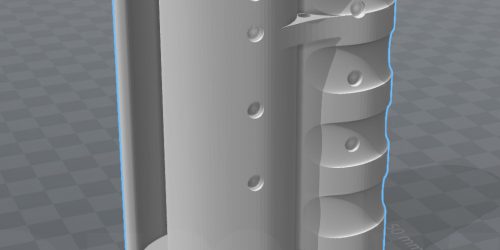




ピンヘッダがはんだを弾いたのはおそらくピンヘッダが放熱し、はんだが馴染むのに十分な温度を保てなかった為と思われます。PX-201等のセラミックヒーター式温調はんだこてを使用し設定温度を高く設定(350~370度)すると上手くいきます。
こて先はD型やK型もお薦めです。スイスイはんだ付けできちゃいます。
スイッチの足がショートするようならマイクロニッパで結構ギリギリまで切っても大丈夫ですよ:)